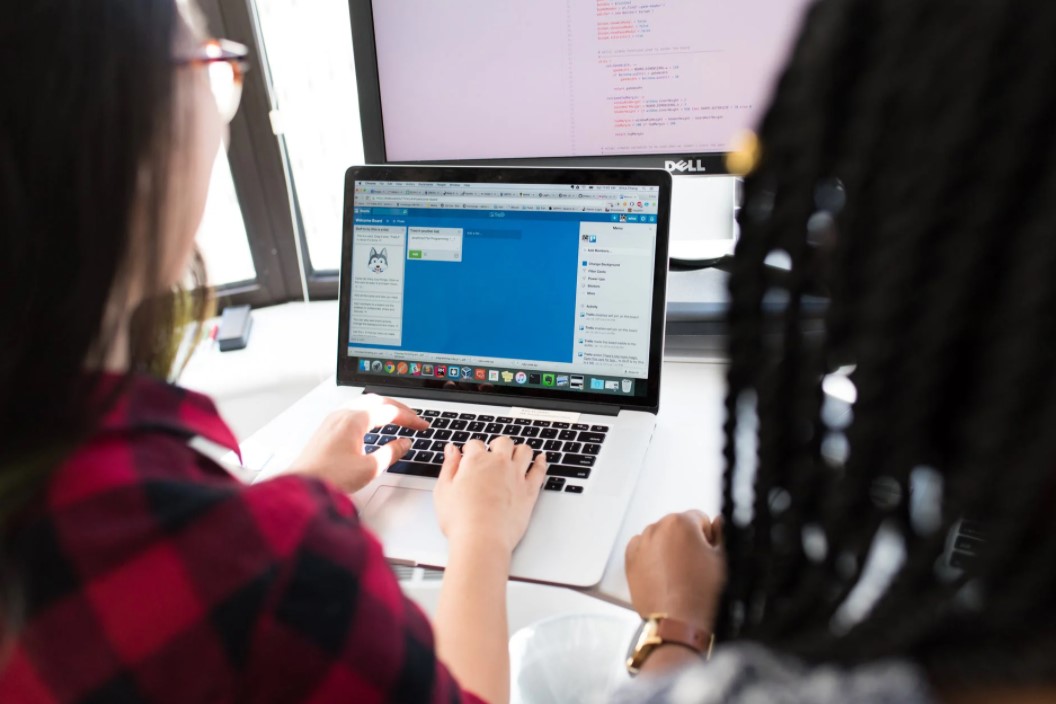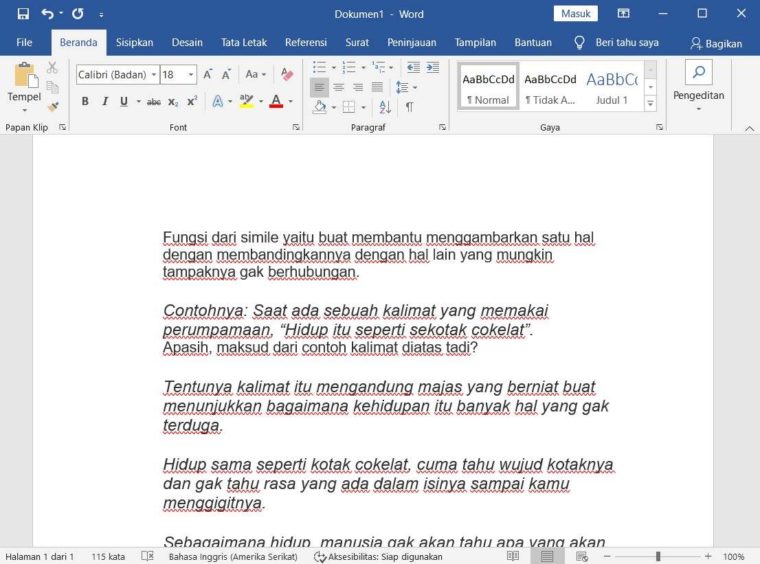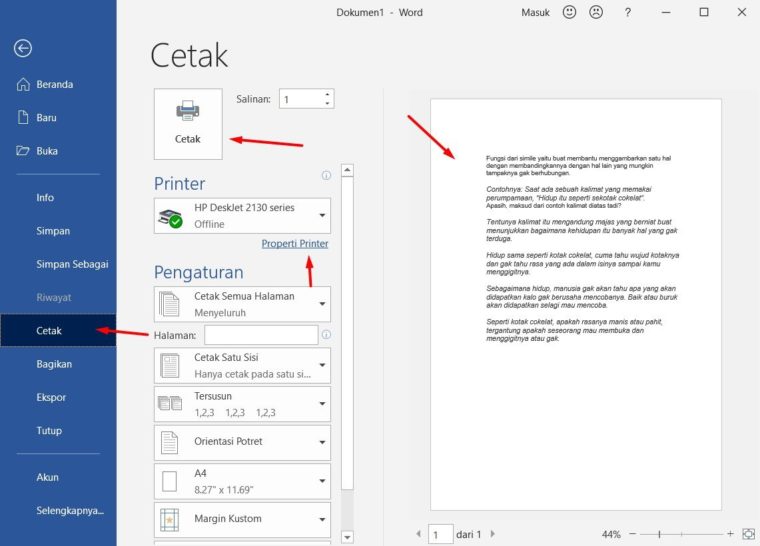Saat kamu udah siap buat mencetak dokumen Word, pastikan buat melihat dulu dokumen kamu sebelum mengirim dokumen buat pencetakan akhir.
Selama pratinjau dokumen, mungkin kamu menemukkan kalo margin yang ditetapkan gak sesuai atau banyak item mungkin gak terlihat bagus setelah dicetak, jadi lebih baik buat memperbaikinya setelah melihat pratinjau dokumen.
Kamu juga bisa punya opsi buat menentukan halaman mana yang akan dicetak, memilih printer, menentukan ukuran kertas yang ingin kamu cetak, dan mengatur opsi pencetakan lainnya.
Penasaran, gimana cara mempertinjau dokumen di Word? Makanya, langsung simak aja ulasan dibawah ini!
Cara Pertinjau Dokumen di Word
Berikut dibawah ini, ada cara yang akan membantu melihat dokumen Microsoft Word kamu.
Baca juga : Fitur Find and Replace pada Word
Caranya:
- Pertama, kamu buka dokumen pertinjau yang ingin kamu lihat.

- Setelah itu, klik tab File diikuti dengan opsi Print. Ini akan menampilkan pratinjau dokumen di kolom kanan.
- Lalu, kamu bisa menggulir keatas atau kebawah dokumen kamu buat berjalan melalui dokumen memakai Scrollbar yang diberikan.
- Berikutnya, kamu akan belajar gimana mencetak dokumen yang telah dipratinjau dan gimana mengatur pilihan pencetakan yang berbeda.

- Terakhir, setelah kamu selesai dengan pertinjau dokumen, kamu bisa mengklik tab Home buat pergi ke konten sebenarnya dari dokumen tersebut.
Itulah penjelasan tentang Preview Documents (Pertinjau Dokumen) di Microsoft Word 2010, 2013, 2016 yang bisa kamu ketahui.
Mudah dipahami kan? Semoga bermanfaat 😀
Saat kamu udah siap buat mencetak dokumen Word, pastikan buat melihat dulu dokumen kamu sebelum mengirim dokumen buat pencetakan akhir.
Selama pratinjau dokumen, mungkin kamu menemukkan kalo margin yang ditetapkan gak sesuai atau banyak item mungkin gak terlihat bagus setelah dicetak, jadi lebih baik buat memperbaikinya setelah melihat pratinjau dokumen.
Kamu juga bisa punya opsi buat menentukan halaman mana yang akan dicetak, memilih printer, menentukan ukuran kertas yang ingin kamu cetak, dan mengatur opsi pencetakan lainnya.
Penasaran, gimana cara mempertinjau dokumen di Word? Makanya, langsung simak aja ulasan dibawah ini!
Cara Pertinjau Dokumen di Word
Berikut dibawah ini, ada cara yang akan membantu melihat dokumen Microsoft Word kamu.
Baca juga : Fitur Find and Replace pada Word
Caranya:
- Pertama, kamu buka dokumen pertinjau yang ingin kamu lihat.

- Setelah itu, klik tab File diikuti dengan opsi Print. Ini akan menampilkan pratinjau dokumen di kolom kanan.
- Lalu, kamu bisa menggulir keatas atau kebawah dokumen kamu buat berjalan melalui dokumen memakai Scrollbar yang diberikan.
- Berikutnya, kamu akan belajar gimana mencetak dokumen yang telah dipratinjau dan gimana mengatur pilihan pencetakan yang berbeda.

- Terakhir, setelah kamu selesai dengan pertinjau dokumen, kamu bisa mengklik tab Home buat pergi ke konten sebenarnya dari dokumen tersebut.
Itulah penjelasan tentang Preview Documents (Pertinjau Dokumen) di Microsoft Word 2010, 2013, 2016 yang bisa kamu ketahui.
Mudah dipahami kan? Semoga bermanfaat 😀